Как восстановить контакты в телефоне, если они пропали
Будучи многофункциональным устройством, смартфон продолжает оставаться инструментом для связи через звонки и отправку SMS-сообщений. Поэтому в ситуации, если у вас пропали контакты, можно испытать массу неудобств вплоть до потери единственного способа связи с человеком. Такое случается сплошь и рядом. Особенно, когда вы переходите со старого смартфона на новый. Сегодня мы разберем все способы, как восстановить контакты на Андроиде, и с высокой долей вероятности вам удастся решить проблему.
Контакты часто пропадают, но их можно восстановить
Содержание
- 1 Почему пропадают контакты
- 2 Контакты с СИМ-карты на Андроид
- 3 Синхронизация контактов Гугл
- 4 Как восстановить удаленные контакты
- 5 Что делать, если Ватсап не видит контакты
Почему пропадают контакты
Проблема исчезновения контактов бывает вызвана целым рядом причин в зависимости от того, в каких обстоятельствах вы заметили пропажу. Самый банальный вариант: человек удалил контакт и не знает, как его восстановить. Сразу скажу, что и тогда вернуть номер можно, но об этом позже.
Самый банальный вариант: человек удалил контакт и не знает, как его восстановить. Сразу скажу, что и тогда вернуть номер можно, но об этом позже.
⚡ Подпишись на Androidinsider в Дзене, где мы публикуем эксклюзивные материалы
А пока о более частых и реалистичных сценариях. Как известно, контакты сохраняются как в память телефона, так и на SIM-карту. При этом в настройках вашей звонилки может быть заблокировано отображение номеров с СИМки. Уже догадываетесь, к чему я веду?
Пропажа контактов — ситуация не из приятных, правда?
Кроме того, так как ваш смартфон работает на операционной системе Android, а она в свою очередь завязана на аккаунте Гугл, проблема может быть связана с отключением синхронизации. А еще бывает, что в Ватсапе не видны контакты, и это — отдельная история, которой тоже стоит посвятить несколько строк. Итак, пойдем по порядку.
Контакты с СИМ-карты на Андроид
В моей звонилке Гугл по умолчанию отображаются все контакты: и те, которые сохранены в памяти телефона, и те, что находятся на SIM-карте.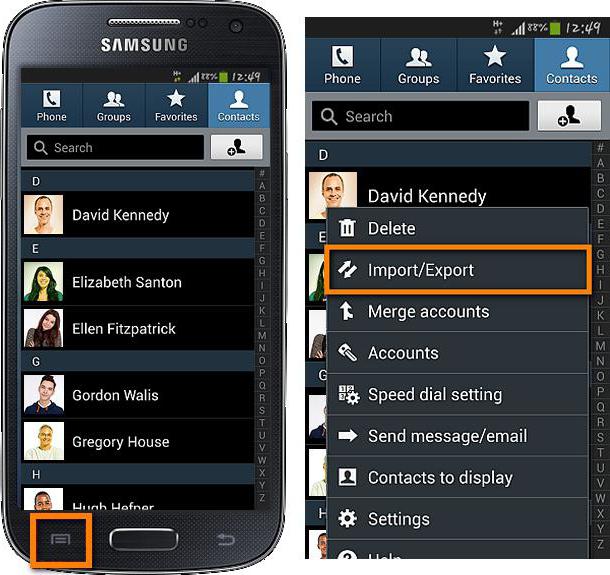 Но у вас может быть иная ситуация, поэтому рекомендую проверить фильтр контактов:
Но у вас может быть иная ситуация, поэтому рекомендую проверить фильтр контактов:
- Запустите приложение, которое вы используете для совершения звонков.
- Откройте контекстное меню нажатием на «три точки».
- Перейдите в раздел «Фильтр контактов» (иногда может скрываться в настройках).
- Разрешите отображение номеров, сохраненных на СИМке.
Эта опция есть не во всех звонилках
Кроме того, получить доступ к фильтру контактов можно через настройки телефона, открыв раздел «Системные приложения». Если восстановить номера все равно не получится — двигайтесь дальше.
Читайте также: лучшие приложения для звонков на Андроид
Синхронизация контактов Гугл
По умолчанию данные абонентов сохраняются не только на SIM-карту или телефон, но и загружаются на сервис Google Contacts. В вашем приложении для звонков должны отображаться все номера, в том числе и те, которые находятся в облаке.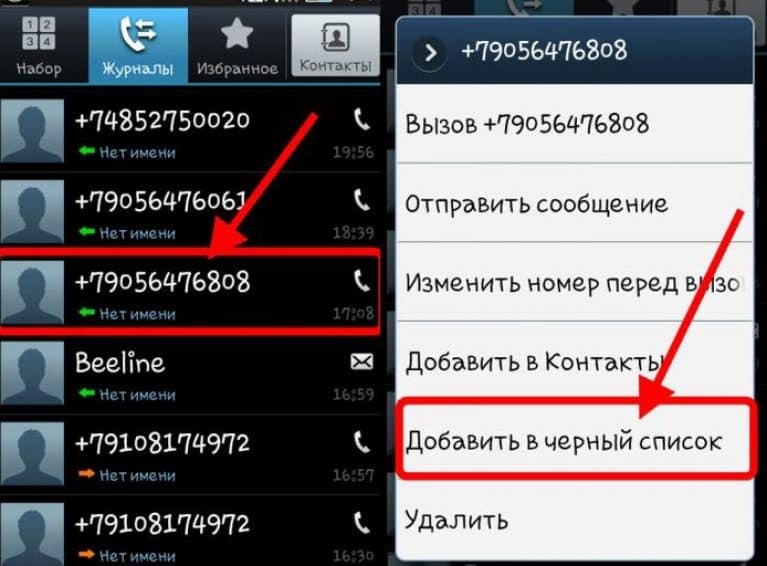 Если чего-то не хватает (такое часто бывает при настройке нового смартфона), попробуйте восстановить контакты Гугл через настройки синхронизации:
Если чего-то не хватает (такое часто бывает при настройке нового смартфона), попробуйте восстановить контакты Гугл через настройки синхронизации:
- Откройте настройки устройства.
- Перейдите в раздел «Аккаунты и синхронизация».
- Включите опцию «Автосинхронизация данных» или нажмите кнопку «Синхронизировать» напротив пункта «Google».
Чаще всего помогает повторная синхронизация с Google
Интерфейс вашего меню настроек может отличаться, но все равно ищите раздел, связанный с синхронизацией. Порой прямо там скрывается переключатель «Контакты Google», который ждет активации с вашей стороны.
❗ Поделись своим мнением или задай вопрос в нашем телеграм-чате
Как восстановить удаленные контакты
Изложенные выше инструкции предназначены на случай, если номера исчезают сами по себе. А можно ли восстановить контакт после удаления? Чаще всего — да. Если в настройках вашего телефона была включена функция резервного копирования, действуйте по инструкции:
- Откройте настройки.

- Перейдите в раздел «Резервирование и восстановление».
- Включите опцию «Автовосстановление».
- Если не поможет, то перейдите в раздел «Мобильное устройство», а затем — «Восстановить».
- Выберете файл резервной копии.
У меня резервной копии нет, но у вас она может быть
Согласен, многие из вас пренебрегают функцией резервного копирования, да я и сам из таких. Впрочем, есть еще одна лазейка, как восстановить удаленные контакты в телефоне:
- Откройте страницу сервиса Google Contacts.
- Авторизуйтесь в учетной записи, которая используется на вашем смартфоне.
- Нажмите на «три полоски».
- Перейдите в раздел «Корзина».
- Нажмите кнопку «Восстановить» на странице удаленного контакта.
Восстановить контакт можно в течение 30 дней с момента удаления
🔥 Загляни в телеграм-канал Сундук Али-Бабы, где мы собрали лучшие товары с АлиЭкспресс
Здесь хранятся номера, которые вы случайно или намеренно удалили в течение последнего месяца. Но можно пойти еще одним путем: на главной странице Google Contacts нажмите на шестеренку и воспользуйтесь опцией «Отменить изменения», выбрав нужный период.
Но можно пойти еще одним путем: на главной странице Google Contacts нажмите на шестеренку и воспользуйтесь опцией «Отменить изменения», выбрав нужный период.
Вспомните, когда пропал контакт, и отмените последние действия в Google Contacts
Тогда будут восстановлены даже контакты, удаленные из корзины. Но все это актуально только в ситуации, когда ваша звонилка синхронизирована с Google Contacts. В противном случае ничего из предложенного не поможет.
Что делать, если Ватсап не видит контакты
Ну а теперь обещанная в самом начале инструкция для тех, у кого пропали контакты в Ватсапе на Андроиде. Во-первых, стоит уточнить, что изначально в WhatsApp отображаются люди, с которыми вы состоите в переписке. Весь список контактов вызывается нажатием на кнопку создания чата (находится в правом нижнем углу на главном экране).
⚡ Подпишись на Androidinsider в Пульс Mail.ru, чтобы получать новости из мира Андроид первым
Данный сценарий нельзя исключать, но он маловероятен. Такой же редкой причиной возникновения проблемы может быть и то, что вы забыли предоставить WhatsApp разрешение на доступ к контактам. Но на всякий случай проверьте это в разделе настроек «Приложения».
Такой же редкой причиной возникновения проблемы может быть и то, что вы забыли предоставить WhatsApp разрешение на доступ к контактам. Но на всякий случай проверьте это в разделе настроек «Приложения».
Без разрешения WhatsApp не увидит контакты и не покажет их
Если контактов все равно нет, есть смысл восстановить их из резервной копии в Ватсапе. Сделать это можно при первом запуске приложения или после принудительной очистки данных WhatsApp в настройках телефона.
Восстановить резервную копию можно после сброса данных приложения
Удаляйте данные приложения после предварительного создания резервной копии чатов в одноименно разделе настроек WhatsApp. Иначе вы не только не восстановите контакты, но и потеряете все переписки, которые отображались ранее.
Как сделать видео на телефоне за 5 простых шагов
Хотите узнать, как сделать видео на смартфоне?
В наши дни любой может стать звездой YouTube – достаточно иметь мобильный телефон. Вовсе не обязательно обзаводиться дорогостоящим оборудованием, ведь множество популярных видеоблогеров снимают свои ролики на обычные смартфоны.
Хотите повторить их успех, но не знаете, как сделать видео на телефоне? С Movavi Clips вы сможете самостоятельно создать видео, даже если у вас нет опыта в видеомонтаже. Приложение обладает простым и понятным интерфейсом на русском языке, так что его легко освоить самостоятельно. А чтобы вам было еще проще, прочтите инструкцию, как сделать видео на Андроид.
Вовсе не обязательно обзаводиться дорогостоящим оборудованием, ведь множество популярных видеоблогеров снимают свои ролики на обычные смартфоны.
Хотите повторить их успех, но не знаете, как сделать видео на телефоне? С Movavi Clips вы сможете самостоятельно создать видео, даже если у вас нет опыта в видеомонтаже. Приложение обладает простым и понятным интерфейсом на русском языке, так что его легко освоить самостоятельно. А чтобы вам было еще проще, прочтите инструкцию, как сделать видео на Андроид.
Шаг 1. Установите приложение Movavi Clips
Откройте Google Play, найдите Movavi Clips и скачайте программу на свой смартфон.
Шаг 2. Загрузите файлы в программу
Чтобы добавить видео, нажмите значок плюса и выберите Видео.
Отметьте ролики, которые хотите использовать в своем видео, и нажмите кнопку Начать редактирование. Вам будет предложено выбрать соотношение сторон для видеоролика.
Шаг 3. Добавьте музыку или звуки
Нажмите кнопку Аудио, чтобы настроить музыку и звук. Если вы хотите добавить аудиотрек, нажмите на значок плюса.
Вы можете выбрать звуки из собственной коллекции на смартфоне или воспользоваться бесплатными мелодиями – для этого коснитесь нужного трека и нажмите Добавить.
Если добавленная мелодия длиннее видео, вы можете обрезать ее. Для этого прокрутите видео до конца, нажмите на кнопку с изображением ножниц, затем – на значок корзины, чтобы удалить ненужный фрагмент аудио. Нажмите Применить, чтобы принять изменения.
Шаг 4. Добавьте фильтры и переходы
Чтобы добавить фильтр на видео, выберите Фильтр на панели инструментов. Выберите подходящий вариант из списка.
На вкладке Настройка вы можете отрегулировать насыщенность и яркость видео. Нажмите Применить, чтобы принять изменения.
Если вы хотите объединить в одно видео несколько роликов, добавьте переходы между фрагментами. Для этого прокрутите видео, чтобы вертикальный маркер оказался между двумя фрагментами, и нажмите Переходы.
Выберите нужный переход в меню и нажмите OK.
Шаг 5. Сохраните готовое видео
Если результат вас устраивает, нажмите кнопку Сохранить. Вот и всё! Теперь вы знаете, как сделать видео на смартфоне.
Обработка и монтаж видео и фото
Остались вопросы?
Если вы не можете найти ответ на свой вопрос, обратитесь в нашу службу поддержки.
Подпишитесь на рассылку о скидках и акциях
Подписываясь на рассылку, вы соглашаетесь на получение от нас рекламной информации по электронной почте и обработку персональных данных в соответствии с Политикой конфиденциальности Movavi.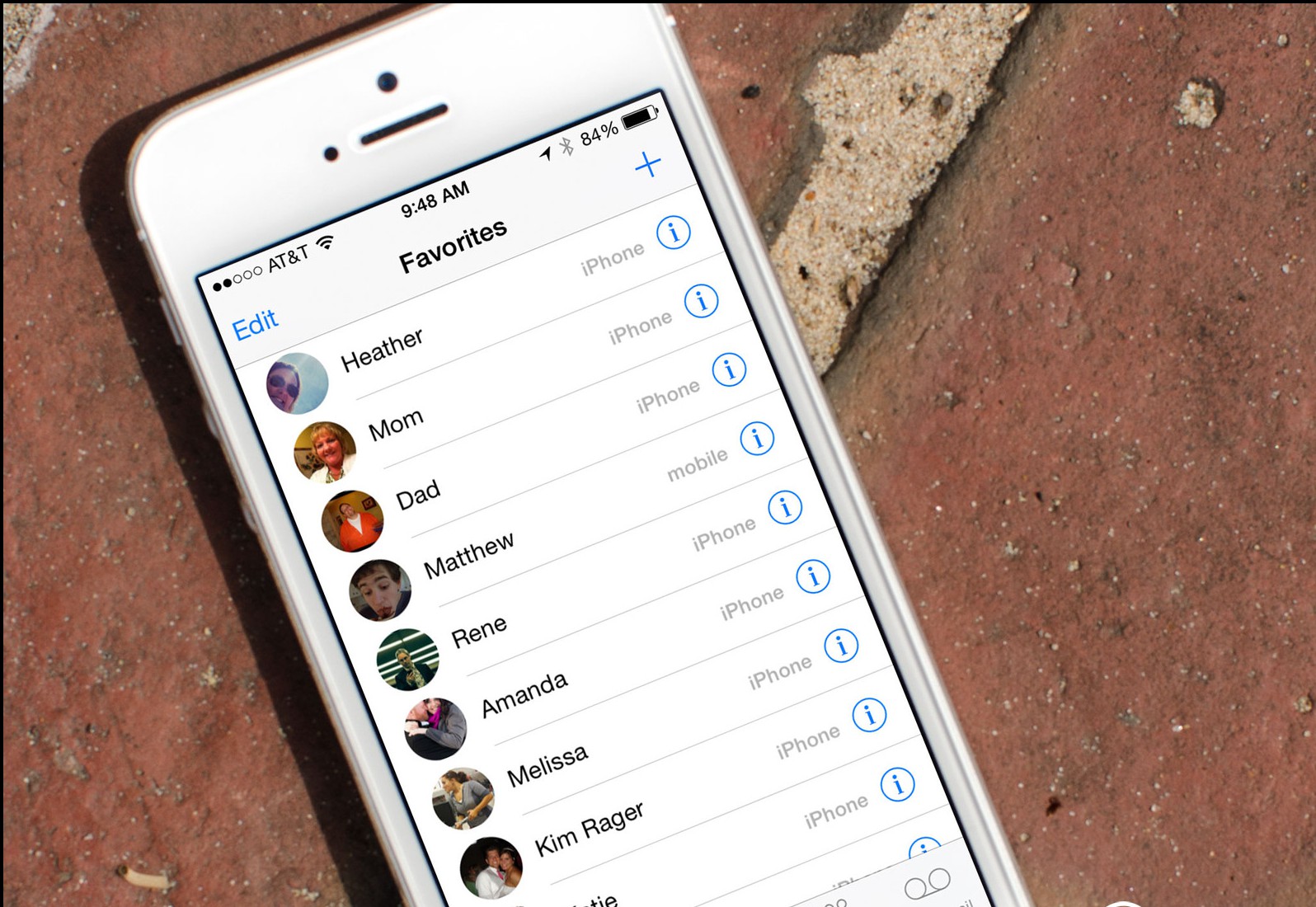 Вы также подтверждаете, что не имеете препятствий к выражению такого согласия. Читать Политику конфиденциальности.
Вы также подтверждаете, что не имеете препятствий к выражению такого согласия. Читать Политику конфиденциальности.
The Light Phone
Часто задаваемые вопросы
Light Phone II — это разблокированный мобильный телефон с поддержкой 4G LTE. Это простой телефон с несколькими необходимыми инструментами. Он использует уникальный дисплей с электронными чернилами и имеет полностью настраиваемый интерфейс на основе типографики.
Независимо от того, хотите ли вы отдохнуть от смартфона или готовы отказаться от смартфона навсегда, Light Phone II создан для того, чтобы проводить время налегке, не отвлекаясь. Речь идет об использовании правильного инструмента для работы.
Узнайте больше об использовании телефона!
Light Phone II использует технологию, называемую «электронной бумагой», также обычно называемую E-Ink. Он стал популярным благодаря устройствам для чтения электронных книг, таким как Kindle. Экран характеризуется низким энергопотреблением, высокой четкостью и контрастностью, а также широким углом обзора. При просмотре экрана нет подсветки, как на смартфоне.
При просмотре экрана нет подсветки, как на смартфоне.
Он полностью читается под прямыми солнечными лучами, что хорошо сочетается с Light Phone. Для просмотра при слабом освещении предусмотрена подсветка экрана, которая автоматически подсвечивает интерфейс.
Экран E-Ink имеет некоторые уникальные характеристики самой технологии, включая обновление экрана, ореолы и более медленную частоту кадров, чем экраны наших смартфонов. Эти характеристики не являются чем-то, к чему все могут привыкнуть, и использование Light Phone намеренно сильно отличается от смартфона. Ниже приведен пример (анимация) того, как выглядит обновление E-ink:
Light Phone II — это разблокированный сотовый телефон. Для этого требуется активная и совместимая нано-SIM-карта, как и следовало ожидать от мобильного телефона. Телефон работает автономно, без необходимости использования дополнительного смартфона.
Существует веб-сайт панели инструментов для управления вашим Light Phone, таких как импорт контактов для добавления или удаления различных доступных инструментов.
Light Phone II можно также использовать в качестве дополнения к вашему существующему смартфону, чтобы сделать перерыв и пойти налегке, либо заменив SIM-карту между устройствами, либо получив второй номер телефона для Light Phone II.
Обратите внимание, что iMessage необходимо будет отключить для пользователей iPhone, чтобы ваши входящие сообщения поступали в виде текстов SMS через оператора связи и SIM-карту. Сожалеем, но мы не можем это контролировать, потому что это относится только к устройствам Apple.
Основные функции Light Phone II включают в себя вызовы, сообщения (и групповые текстовые сообщения), а также будильник и точку доступа.
Для телефона имеется настраиваемое меню панели инструментов, в котором вы можете добавлять/удалять различные дополнительные функции вашего Light Phone II. В настоящее время вы можете добавить будильник, калькулятор, простой музыкальный проигрыватель, инструмент для подкастов, инструмент для заметок, календарь и [Маршруты]. Мы продолжим выпускать более ориентированные на утилиты инструменты с постоянными обновлениями программного обеспечения.
Мы продолжим выпускать более ориентированные на утилиты инструменты с постоянными обновлениями программного обеспечения.
При рассмотрении дополнительных функций для Light Phone II важно помнить обо всех функциях, которых у него никогда не будет. В Light Phone II никогда не будет социальных сетей, просмотра интернет-страниц, электронной почты, новостей или рекламы. Наши инструменты преднамеренны, и в открытии инструмента есть четкая цель. Никогда не будет бесконечной подачи. Само устройство с небольшим черно-белым экраном отражает эту философию и по своей сути ограничивает функциональность телефона.
Light Phone II в настоящее время поддерживает только английскую клавиатуру/язык на устройстве. Вы сможете просматривать входящие сообщения на разных языках и с разными символами. Мы планируем расширить нашу языковую поддержку, спасибо за понимание.
Вот некоторые общие функции, о которых нас часто спрашивают.
Инструмент «Маршруты» в настоящее время доступен в качестве дополнительной функции.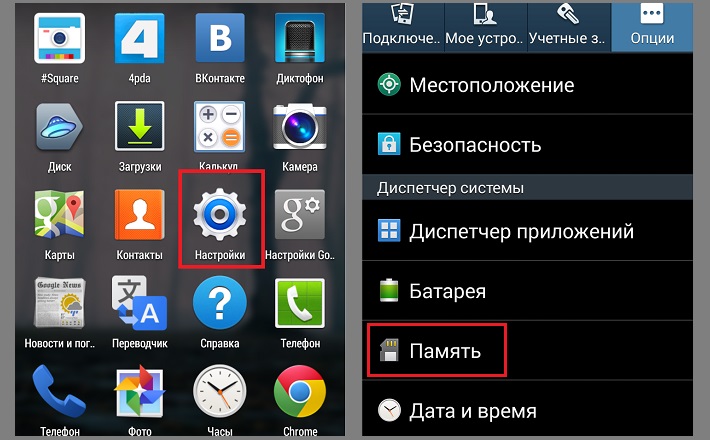
Возможно, в будущем появится возможность выпустить «облегченный» инструмент Spotify, многим нашим пользователям это понравится. Это требует их сотрудничества и поддержки, которые в конечном счете находятся вне нашего контроля. Некоторые пользователи разместили запрос на функцию на сайте Spotify, пожалуйста, найдите секунду, чтобы проголосовать, если вы хотите, чтобы это произошло.
В будущем также может быть возможно предложить альтернативные платформы обмена сообщениями, такие как Signal, Whatsapp, Telegram и т. д., но в настоящее время у нас нет планов или сроков для этой функции.
Light Phone II доступен в двух цветах: черном и светло-сером. Эти два цвета соответствуют самым светлым и самым темным оттенкам экрана E-ink.
Light Phone II не имеет «чисто белого» цвета, как оригинальный Light Phone.
Да, Light Phone II поддерживает цепочку групповых сообщений. У вас также есть возможность добавить собственное имя для группы или отключить уведомления на странице сведений о группе.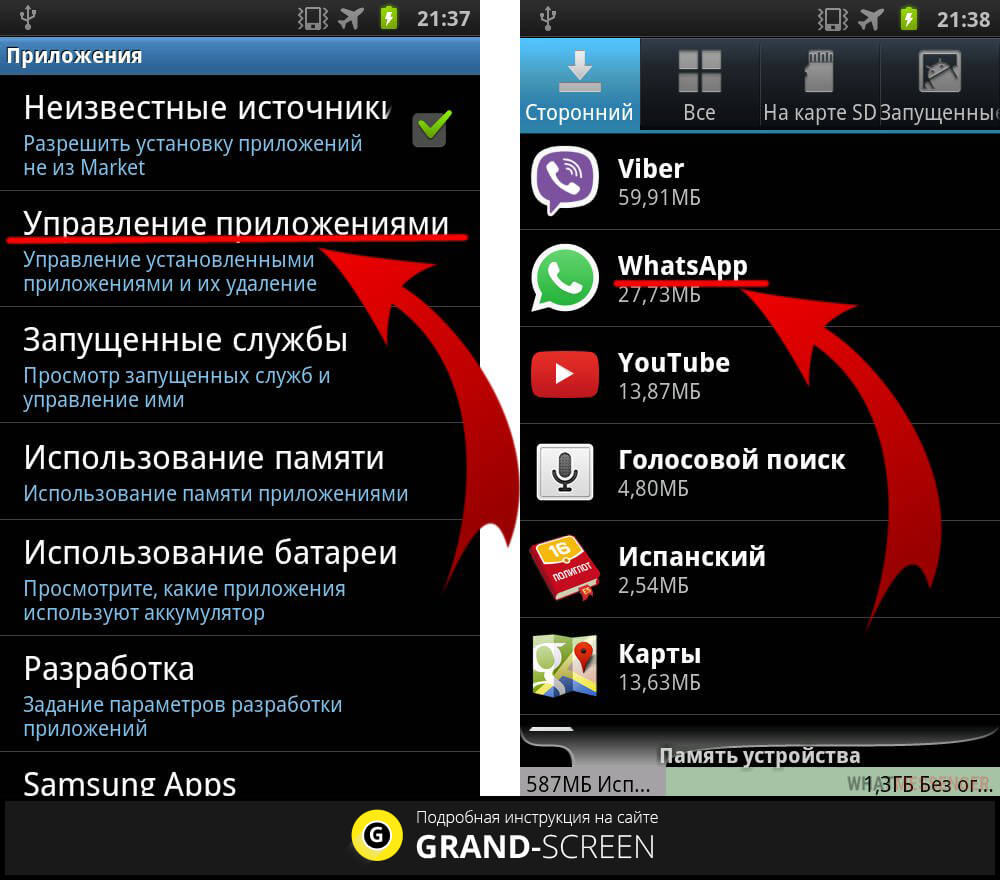 Групповые сообщения также можно полностью отключить (скрыть от вашей недавней активности) в настройках.
Групповые сообщения также можно полностью отключить (скрыть от вашей недавней активности) в настройках.
Light Phone II не отображает изображения. Когда вы отправите изображение на свой Light Phone II, вы увидите значок, указывающий на это. Существует также возможность переслать эти изображения на вашу электронную почту, однако вы не можете просматривать изображение с самого телефона.
Существует также возможность автоматической пересылки URL-ссылок, отправленных вам, и вы также можете вручную пересылать любое сообщение на адрес электронной почты своей учетной записи Light.
Срок службы батареи Light Phone II составляет примерно 1-2 дня при «легком» регулярном использовании. Долгие телефонные разговоры или использование телефона в качестве точки доступа значительно разряжают аккумулятор, чего можно ожидать и от использования смартфона. Качество сотового сигнала также оказывает наибольшее влияние на срок службы батареи. Размер батареи Light Phone II составляет 950 мАч, что намного меньше, чем у батареи смартфона, которая в среднем составляет около 3000 мАч.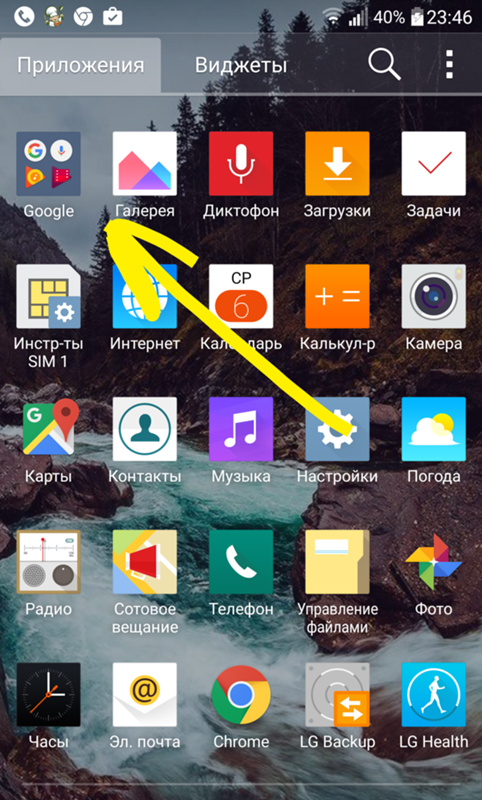
Light Phone II разблокирован. Это не ограничивается каким-либо конкретным оператором, если SIM-карта и оператор совместимы, любая Nano-SIM с поддержкой 4G VoLTE должна работать нормально.
Существуют две модели устройства, оптимизированные для Северной Америки или остального мира (международная модель).
Мы создали средство проверки совместимости, которое на высоком уровне сообщит вам, совместимо ли оно с вашим регионом. Мы также пытались проверить крупнейших операторов связи в регионе, но перед покупкой настоятельно рекомендуем еще раз уточнить у оператора, у которого вы планируете использовать устройство.
Средство проверки совместимости
Мы понимаем, насколько это может быть запутанно. Вы можете отправить электронное письмо по адресу [email protected], если у вас есть какие-либо конкретные вопросы.
Сеть: 4G LTE (LTE FDD + VoLTE)
Североамериканская модель: B2, B4, B12, B13, B17, B25, B26
Международная модель: B1, B3, B5, B7, B8, B20, B28
(разблокированный телефон, оператор не зависит)
Экран: E-Ink
Размеры: 95,85 x 55,85 x 8,75 мм
Вес: 9 шт. 0067 78 г
0067 78 г
Аккумулятор: 1-2 дня регулярного использования; до 7 дней в режиме ожидания (950 мАч)
Операционная система: Light OS
Возможности подключения: GPS, Bluetooth (4.2), Wi-Fi (802.11a/b/g/n)
Память: 1 ГБ ОЗУ / 8GB ROM Аккумулятор: 950 мАч S.A.R. Стоимость: Голова: 1,20 Вт/кг и корпус: 0,52 Вт/кг
Порт зарядки: Micro USB
Водонепроницаемость: IPX3 (защита от брызг)
Разъем для наушников: Да
Цвета: доступны в черном и светло-сером цветах
Light Phone II поддерживает Bluetooth и Wi-Fi. Также есть разъем для наушников. Элементы управления Bluetooth (например, изменение громкости, пропуск песни и т. д. в наушниках или динамике) находятся в стадии разработки, но вы, безусловно, можете принимать звонки или слушать подкасты/музыкальный инструмент.
Light Phone II поддерживает привязку Wi-Fi в качестве персональной точки доступа к другим устройствам. Хотя есть Wi-Fi, устройство никогда не сможет просматривать Интернет.
Есть две модели Light Phone II, оптимизированные для разных регионов мира.
Воспользуйтесь приведенной ниже программой проверки совместимости, которая позволит вам узнать, какая модель совместима с вашим регионом или оператором связи. Мы попытались проверить крупнейших перевозчиков в регионе, но совместимость может не ограничиваться перечисленными перевозчиками. Мы настоятельно рекомендуем дважды проверить сетевые диапазоны у оператора связи, с которым вы планируете использовать устройство, перед покупкой.
Средство проверки совместимости
ПРИМЕЧАНИЕ. Международные пользователи несут ответственность за любые дополнительные таможенные сборы/пошлины/или налог с продаж, которые могут потребоваться для доставки. Эта стоимость находится вне нашего контроля, спасибо за понимание.
Мы понимаем, насколько это может быть запутанно. Вы можете отправить электронное письмо по адресу [email protected], если у вас есть какие-либо конкретные вопросы.
Вы можете отправить электронное письмо по адресу [email protected], если у вас есть какие-либо конкретные вопросы.
Light Phone II в настоящее время поддерживает только английскую клавиатуру/язык на самом устройстве. Вы сможете просматривать входящие сообщения на разных языках и с разными символами, но отвечать на тексты вы сможете только с помощью английской клавиатуры в стиле QWERTY. Он также поддерживает дополнительные символы (например, à, á, â, ä и т. д.).
Light Phone II поставляется разблокированным без SIM-карты. В комплект поставки входит кабель micro USB марки Light и штифт для SIM-карты. Он не включает настенный адаптер.
Light Phone II стоит 299 долларов.
Для телефона требуется активная совместимая SIM-карта, которая не входит в комплект.
Мы предлагаем дополнительный план на 30 долларов в месяц, который может вас заинтересовать (только для США). Многие пользователи также меняют свои существующие SIM-карты на Light Phone II.
К сожалению, для иностранных покупателей могут взиматься дополнительные таможенные сборы и налоги, за которые вы будете нести ответственность при получении посылки. Спасибо за понимание.
Спасибо за понимание.
Пожалуйста, обратите внимание на нашу политику возврата перед покупкой, которая заключается в том, что мы принимаем возврат только дефектных телефонов.
Как очень маленькая компания, в настоящее время мы можем принимать возвраты только в случае заводского брака. Это означает, что мы не можем принимать возвраты просто потому, что разочаровались в продукте или больше не заинтересованы в нем. Спасибо за понимание.
Щелкните здесь, чтобы ознакомиться с полными инструкциями по политике возврата.
Light Phone II — отличный телефон для родителей, который можно подарить детям в качестве альтернативы смартфону.
Light Phone II не отображает изображения, не имеет камеры, интернет-браузера или какого-либо доступа к социальным сетям или другим приложениям.
Родители могут защитить своих детей от дополнительных инструментов, которые доступны только через защищенную паролем онлайн-панель.
В настоящее время нет способа удаленно отслеживать местоположение GPS или историю звонков телефона с веб-сайта панели инструментов, но мы, безусловно, готовы рассмотреть другие функции, ориентированные на родителей, подобные этой, в будущем.
В начале 2020 года мы решили узнать о воздействии Light Phone II на окружающую среду в связи с изменением климата. Мы начали с проведения исследования, посвященного выбросам углерода на разных этапах жизни нашего устройства, от производства до утилизации.
Мы рады предложить возможность компенсировать выбросы углерода в вашем Light Phone II в точке продажи. Свет соответствует этому 1 к 1 с нашими пользователями. Вы можете прочитать полный отчет и узнать больше о том, как мы пришли к цифре 61 кг CO2, а также подробности о нашем партнере по зачету Hudson Carbon.
Существующие пользователи также могут задним числом компенсировать свой Light Phone II! Нажмите здесь, чтобы компенсировать существующий Light Phone II.
Легкий телефон
Вам понадобится Североамериканская версия Легкого телефона.
Он использует следующие диапазоны 4G LTE:
B2, B4, B12, B13, B17, B25, B26
К сожалению, если вашего оператора нет в списке, он вряд ли будет совместим. Вы можете написать нам по адресу [email protected], чтобы узнать, знаем ли мы больше о вашем операторе связи. Мы не поддерживаем большинство операторов-партнеров (MVNO) крупных операторов, если они не указаны в списке. Если вы покупаете для оператора, не указанного здесь, вы делаете это на свой страх и риск — мы не принимаем возврат из-за отсутствия поддержки оператора, если он не указан здесь как совместимый.
Вы можете написать нам по адресу [email protected], чтобы узнать, знаем ли мы больше о вашем операторе связи. Мы не поддерживаем большинство операторов-партнеров (MVNO) крупных операторов, если они не указаны в списке. Если вы покупаете для оператора, не указанного здесь, вы делаете это на свой страх и риск — мы не принимаем возврат из-за отсутствия поддержки оператора, если он не указан здесь как совместимый.
Эта модель Light Phone оптимизирована для Северной Америки, и хотя она может обслуживаться за пределами предполагаемого региона, покрытие может быть менее надежным, и мы не можем этого рекомендовать. Если регион, в котором вы пытаетесь использовать Light Phone II, не поддерживает ни один из диапазонов антенн этой модели, к сожалению, он может не получить никакого покрытия.
Вам понадобится версия Light Phone International .
Он использует следующие диапазоны 4G LTE:
B1, B3, B5, B7, B8, B20, B28
К сожалению, если вашего оператора нет в списке, он вряд ли будет совместим, хотя мы не проверяли каждого оператора в каждом регионе. Вы можете написать нам по адресу [email protected], чтобы узнать, знаем ли мы больше о вашем операторе связи. Мы не поддерживаем большинство операторов-партнеров (MVNO) крупных операторов, если они не указаны в списке. Если вы покупаете для оператора, который не указан здесь как совместимый, вы делаете это на свой страх и риск — мы не принимаем возврат из-за отсутствия поддержки оператора, если он не указан здесь как совместимый.
Вы можете написать нам по адресу [email protected], чтобы узнать, знаем ли мы больше о вашем операторе связи. Мы не поддерживаем большинство операторов-партнеров (MVNO) крупных операторов, если они не указаны в списке. Если вы покупаете для оператора, который не указан здесь как совместимый, вы делаете это на свой страх и риск — мы не принимаем возврат из-за отсутствия поддержки оператора, если он не указан здесь как совместимый.
Эта модель Light Phone оптимизирована для Европы, Азии, части Южной Америки, Австралии и некоторых других стран мира. Хотя он может получить обслуживание за пределами предполагаемого региона, покрытие может быть менее надежным, и мы не можем рекомендовать это делать. Если регион, в котором вы пытаетесь использовать Light Phone II, не поддерживает ни один из диапазонов антенн этой модели, к сожалению, он может не получить никакого покрытия.
The Light Phone II на английском языке Обратите внимание, что хотя Light Phone II поддерживается операторами во многих странах мира, интерфейс телефона использует английский язык.

Ваш комментарий будет первым